Запуск Windows 10 також ознаменував вихід Microsoft App Store. Але з моменту його випуску користувачі стикалися з незліченними проблемами, починаючи від невдалих помилок під час завантаження до нерозбірливих повідомлень про помилки, які з’являються під час оновлення програми. Останнім викликом, з яким стикаються користувачі, є Помилка оновлення Windows 10 0x80246019.
Якщо ви ламали голову, думаючи, що саме з цією помилкою Код Microsoft 0x80246019 і як це вирішити, тоді ви в правильному місці. Помилка 0x80246019 виникає, коли користувачі намагаються завантажити деякі програми з Microsoft Store. Хоча програми можна завантажити на ПК з Windows 10, але під час встановлення він видає помилку 0x80246019.
Нижче наведено виправлення для усунення помилки 0x80246019 у Windows 10:
Рішення № 1. Виправити помилку 0x80246019 за допомогою команд Powershell
Метод, який обговорюється тут, полягає в використанні команд Powershell для виправлення помилка 0x80246019 пов’язані із завантаженнями програми Microsoft Store. Це не загрожує вашій системі, і вам не потрібно турбуватися про втрату решти даних після використання цього методу відновлення.
- Перейдіть до меню «Пуск» на екрані комп’ютера та знайдіть «Windows Powershell» програма.
- Клацніть правою кнопкою миші «Windows Powershell», щоб «запустіть його як адміністратор».
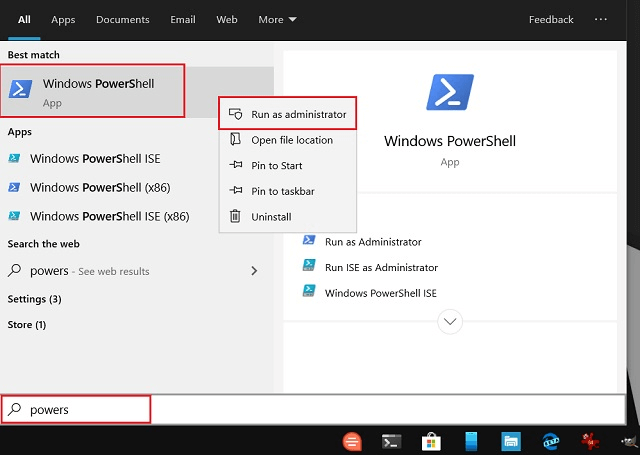
- Відкривши вікно Powershell, введіть таку команду та запустіть її: Set-ExecutionPolicy без обмежень
- За додатковими вимогами дозволу, введіть «у» з наступним натисканням enter. Це дозволить змінити політику виконання без будь-яких подальших обмежень.
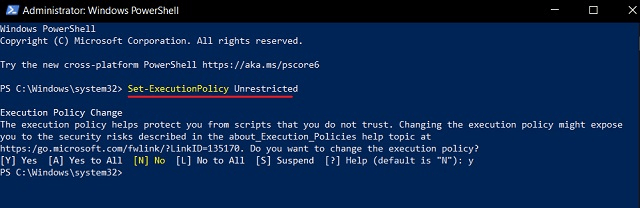
- Опублікуйте це, виконайте наведені нижче команди в Powershell, щоб відновити налаштування програми за замовчуванням, а також вимкнути перешкоди від сторонніх розробників. Get-AppXPackage -AllUsers | Foreach {Add-AppxPackage -DisableDevelopmentMode -Register “$($_.InstallLocation)\AppXManifest.xml”}
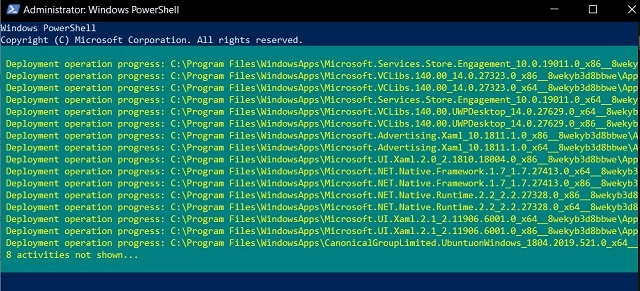
- Останнім кроком є перезавантаження ПК з Windows 10, що має прибрати помилку 0x80246019.
Тепер ви можете почати завантажувати нові програми та ігри з Microsoft Store.
Детальніше: Як вирішити проблеми з зависанням комп'ютера
Рішення № 2 – Виправити помилку 0x80246019, скинувши Microsoft Store
Ви можете відновити MS Store за допомогою вбудованої функції скидання. Для цього можна скористатися наведеними нижче кроками:
- Утримуйте клавішу Windows+R разом і натисніть її, щоб відкрити 'бігати' діалогове вікно.
- Потім введіть «wsreset».
- Дочекайтеся завершення виконання команди та почніть завантажувати потрібні програми.
Рішення № 3 – Виправте помилку 0x80246019, запустивши засіб усунення несправностей Windows
Цей метод може допомогти усунути загальні помилки, які можна зробити за допомогою наступних кроків:
- Утримуйте й одночасно натисніть клавішу Windows+R, щоб відкрити налаштування.
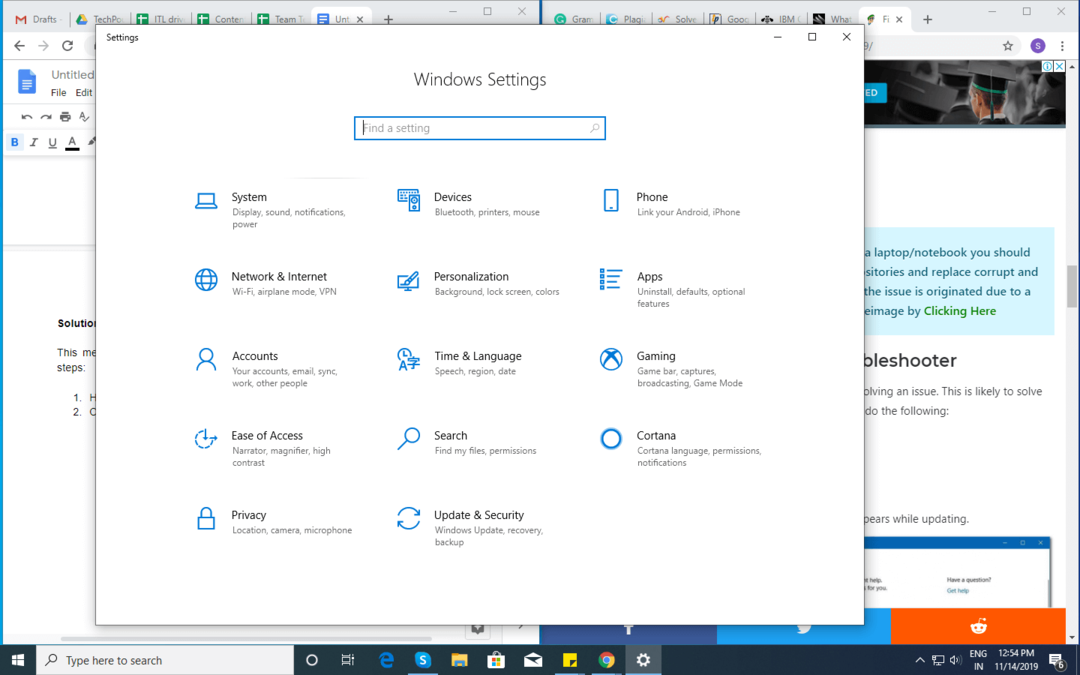
- Натисніть на «Оновлення та безпека» а потім натисніть на «Усунення несправностей» розташований з лівого боку.
- Далі виберіть «Програми Windows Store» варіант.
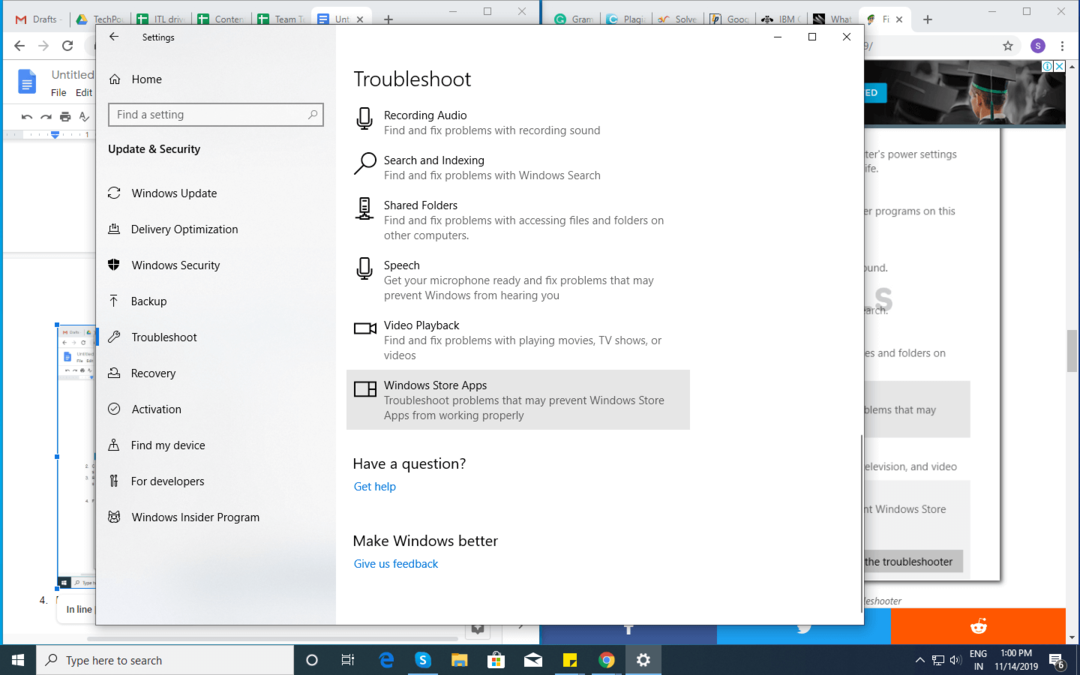
- Засіб усунення несправностей виявить і вирішить проблему. Потім перевірте, чи проблему вирішено, завантаживши програми з Microsoft Store.
Детальніше: Як оновити драйвери пристрою на Windows 10
Висновок
Сподіваємося, одне з виправлень, наведених у цій статті, може допомогти вам усуньте помилку 0x80246019 у вашій Windows 10 комп’ютера, щоб ви могли продовжувати завантажувати програми та ігри з Microsoft Store. Можуть бути й інші методи виправлення помилки 0x80246019, але рішення, запропоновані в цій статті, є потенційними, які можуть допомогти вам швидко впоратися з цією проблемою.